Comment jouer à Apple Music sur Roku
Avec Roku, vous pouvez diffuser des milliers de chaînes gratuites ou payantes, telles que Netflix, YouTube, Hulu, Amazon video, sling, HBO Now, etc. Malheureusement, Apple Music n'est pas inclus. Cependant, vous pouvez utiliser Airplay pour diffuser Apple Music sur Roku depuis iOS et Mac , ou Screen Mirror Apple Music depuis Android . En outre, la fonctionnalité Play on Roku de l'application mobile Roku vous permet de lire des chansons de la bibliothèque musicale stockée sur votre téléphone ou votre tablette. Ici, nous allons présenter en détail les 3 façons de diffuser Apple Music sur Roku.

Connexe :
Comment lire des films, des séries TV et des clips iTunes sur Roku
Connexe :
Comment obtenir gratuitement Apple Music ?
Option 1. AirPlay Apple Music vers Roku depuis iOS/Mac
Option 2. Miroir d'écran Apple Music depuis Android
Option 3. Jouez à Apple Music sur Roku avec l'application mobile Roku
Option 1. AirPlay Apple Music vers Roku depuis iOS/Mac
Avant de pouvoir utiliser AirPlay avec votre appareil Roku, vérifiez que
- Votre appareil Roku et votre appareil Apple prennent en charge AirPlay .
- Votre appareil Roku et votre appareil Apple sont sur le même réseau sans fil .
Une fois qu'ils le sont, vous pouvez suivre les étapes ci-dessous pour afficher le contenu de votre téléviseur à l'aide d'AirPlay.
- Sur votre appareil Apple, trouvez le morceau Apple Music que vous souhaitez diffuser.
-
Appuyez ou cliquez sur l'icône
audio AirPlay
 .
.
- Sélectionnez votre appareil Roku dans le menu AirPlay.
Option 2. Miroir d'écran Apple Music depuis Android
La mise en miroir de l'écran vous permet de copier (ou "miroir") tout ce que vous voyez sur votre appareil mobile compatible sur votre écran de télévision. Ce que vous voyez sur votre appareil mobile est ce qui apparaît sur votre téléviseur - seulement plus grand. Vous pouvez utiliser le tableau comparatif des appareils Roku pour déterminer les produits actuels qui prennent en charge la mise en miroir de l'écran pour les appareils Android et Windows .
La mise en miroir de l'écran peut avoir un nom différent sur différents appareils Android. Voici quelques termes courants utilisés sur les appareils populaires : Smart View, Quick Connect, SmartShare, AllShare Cast, Affichage sans fil, Mise en miroir de l'écran, HTC Connect, Casting d'écran, Casting. Ici, nous prendrons le Samsung Galaxy S9 qui utilise le terme "Smart View" au lieu de la mise en miroir de l'écran comme exemple.
- Allez dans les paramètres et appuyez sur Smart View (ou terme équivalent utilisé par votre appareil Android).
- Sélectionnez votre appareil Roku dans le menu Smart View (ou l'équivalent) pour démarrer la connexion.
Option 3. Jouez à Apple Music sur Roku avec l'application mobile Roku
Play on Roku est une fonctionnalité intégrée à l'application mobile gratuite Roku pour les appareils iOS et Android. Play on Roku vous permet de partager des photos, des vidéos et des chansons stockées sur votre appareil mobile compatible sur votre lecteur de streaming Roku ou Roku TV. Après avoir lancé l'application mobile et choisi ce qu'il faut voir depuis votre téléphone ou votre tablette, elle apparaîtra sur votre téléviseur. Vous pouvez utiliser le tableau de comparaison des appareils Roku pour déterminer quels produits Roku prennent en charge Play on Roku.
Quels types de fichiers sont pris en charge avec Play on Roku ?
Play on Roku prend en charge les types de fichiers suivants :
- Photos : JPG et PNG
- Vidéo : MP4 (MPEG-4 Pt 14), MOV, M4V
- Musique : MP3 et M4A ( * les fichiers musicaux protégés par DRM, tels que M4P, ne sont pas pris en charge)
Comme vous pouvez le voir ci-dessus, les chansons M4P protégées par DRM ne sont pas prises en charge. Lorsque vous téléchargez des chansons Apple Music pour les lire hors ligne, elles sont stockées dans ce format, donc pour lire des chansons Apple Music avec l'application mobile Roku, vous devez d'abord supprimer les DRM des chansons Apple Music et convertir M4P en MP3. Ici, nous vous recommandons Ondesoft iTunes Converter , qui vous permet de supprimer facilement les DRM des chansons Apple Music sans les télécharger et de produire des MP3, AAC, FLAC compatibles Roku, etc. Les étapes ci-dessous vous montreront comment supprimer les DRM de la diffusion de chansons Apple Music et les lire sur Roku.
1. Exécuter Apple Music Converter
1. Téléchargez, installez et exécutez Apple Music Converter pour Mac ou Apple Music Converter pour Windows .
2. Vérifier les chansons d'Apple Music
Sur l'interface, vous verrez que toute la bibliothèque iTunes est automatiquement chargée. Le convertisseur Apple Music peut non seulement supprimer les DRM des chansons Apple Music, mais aussi les chansons protégées par DRM achetées sur l'iTunes Store avant avril 2009 et les livres audio de l'iTunes Store ou Audible. Cochez les morceaux Apple Music dont vous souhaitez supprimer les DRM.
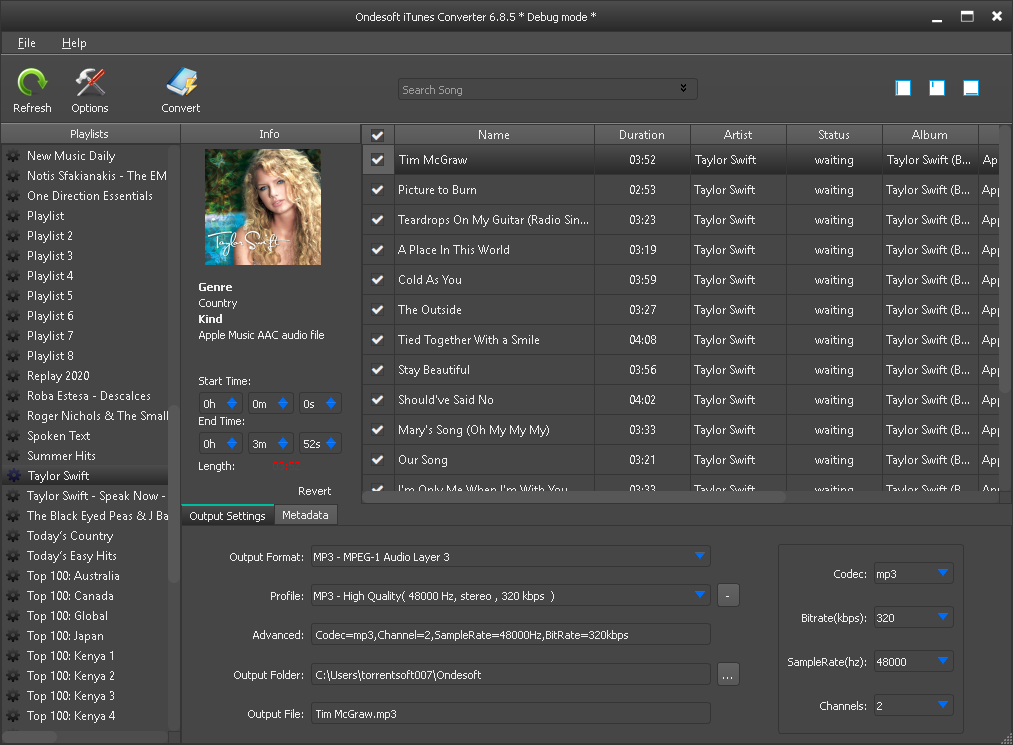
Assurez-vous que les pistes, albums et listes de lecture Apple Music dont vous souhaitez supprimer les DRM ont été ajoutés à la bibliothèque iTunes. Vous n'avez pas besoin de les télécharger, mais si vous les téléchargez sur votre ordinateur, la vitesse de conversion sera extrêmement rapide.
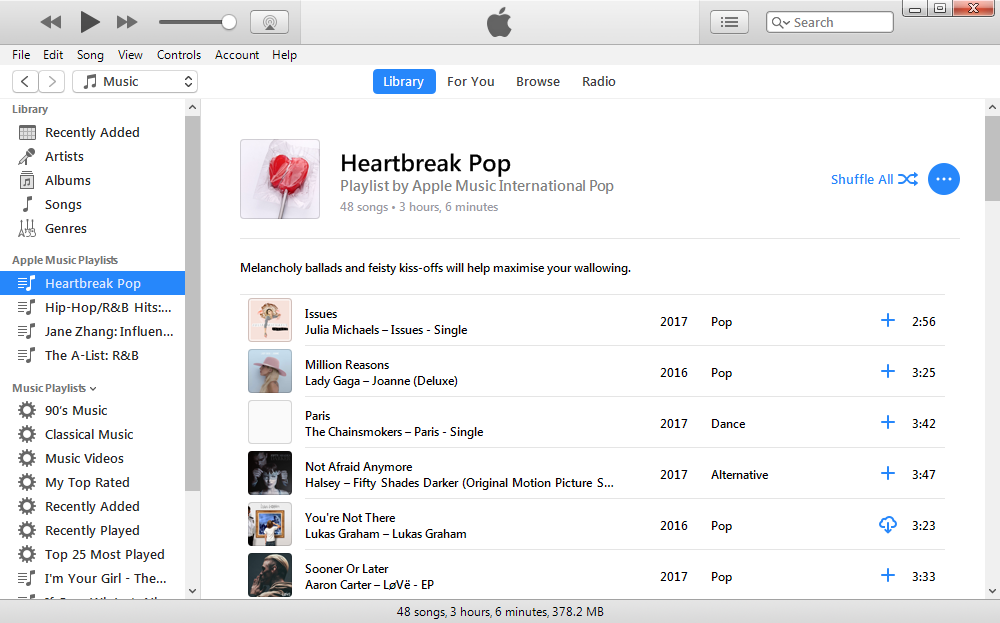
3. Cliquez sur le bouton Convertir
Cliquez sur le bouton Convertir pour démarrer la suppression de DRM. Avant cela, vous pouvez choisir le format de sortie de MP3, M4A, AC3, AAC, AIFF, AU, FLAC, M4R et MKA. Personnalisez le débit binaire de la chanson de sortie, la fréquence d'échantillonnage comme vous le souhaitez. Les métadonnées, y compris le titre, l'artiste, l'album, le genre et l'œuvre d'art, seront conservées pour produire des chansons MP3/M4A.
Comment lire des chansons Apple Music sans DRM sur Roku ?
Transférez les chansons Apple Music sans DRM de sortie sur une clé USB. Branchez la clé USB sur le port USB de Roku. Accédez aux chansons et jouez-les.

La version d'évaluation gratuite vous permet de convertir chaque chanson pendant 3 minutes. Pour supprimer la limitation, veuillez acheter une licence.
Sidebar
Convertisseur Apple Music
Conseils chauds
Conseils Apple Music
Plus >>- Top 4 des convertisseurs Apple Music
- Workout Motivation Music MP3 Téléchargement gratuit
- Définir Apple Music comme sonnerie sur Android
- Définir Apple Music comme sonnerie sur iPhone
- Appareils pris en charge par Apple Music
- Jouer à Apple Music sur Google Pixel
- Jouer à Apple Music sur Moto G7
- Jouer à Apple Music sur Samsung Galaxy
- Jouer à Apple Music sur Fitbit Ionic
- Utiliser Apple Music sur Serato DJ
- Lire Apple Music sans iTunes
- Modifier le forfait Apple Music
- Télécharger la playlist Apple Music Antidote au format mp3
- Réparer Apple Music ne se télécharge pas sur iPhone
- Qu'est-ce que les DRM Apple Music et comment supprimer les DRM ?
- Apple Music sur Android TV
- Lire des chansons Apple Music sur iPhone 4
- Apple lance la version Web de son service Apple Music
- Convertir Apple Music M4P en MP3
- Convertir Apple Music en MP3
- Télécharger Apple Music sur carte SD
- Télécharger Drake More Life en MP3 depuis Apple Music
- Résolu : 3 façons d'obtenir de la musique Apple gratuite
- Annuler l'abonnement à Apple Music
- Écouter Apple Music sans iTunes
- Écoutez Apple Music sans payer
- Lire Apple Music sur Amazon Echo sans abonnement
- Jouer à Apple Music sur Amazon Echo
- Diffusez Apple Music sur Amazon Fire 7 Tablet
- Jouez à Apple Music sur Fire TV sans abonnement
- Lire Apple Music sur Android TV
- Jouer à Apple Music sur Fire TV
- Lire Apple Music sur des lecteurs MP3
- Résolu : Lire Apple Music sur Sonos sans abonnement
- Lire Apple Music sur SoundTouch
- Lire des chansons Apple Music sur Android sans application Apple Music
- Supprimer Apple Music DRM sur Mac
- Diffusez Apple Music sur Amazon Fire TV Stick 4K
- Jouer à Apple Music sur Google Home
- Transférer des listes de lecture Apple Music vers Spotify
- Télécharger et diffuser des chansons Apple Music sur Google Play Music
- Jouer à Apple Music sur Android
- Apple Music sur les appareils Amazon
- Diffusez gratuitement Apple Music sur Roku
- Apple Music sur Samsung Smart TV
- Lire Apple Music à la télévision
- Jouer à Apple Music sur Xbox One
- Définir les chansons d'Apple Music comme sonnerie
- Profitez d'Apple Music dans la voiture
- Lire des chansons Apple Music sur tablette Android
- Lire des chansons Apple Music sur iPod nano
- Lire des chansons Apple Music sur iPod shuffle
- Lire des chansons Apple Music sur iPod classic
- Lire des chansons d'Apple Music sur SAMSUNG Galaxy Tab
- Diffusez Apple Music sur PS4 sans les télécharger
- Transférer des chansons Apple Music sur une clé USB
- Apple Music sur PlayStation®
- Jouer de la musique Apple sur Chromebook
- 3 façons d'écouter Apple Music sur PC
- Convertir Apple Music en MP3 sous Windows
- Lire Apple Music sur Microsoft Lumia
- Lire Apple Music sur SanDisk Clip Jam
- Lire Apple Music sur un téléphone Windows
- Convertisseur Apple Music pour Windows
- Apple Music regroupe désormais différentes versions des mêmes albums
- Télécharger l'album Black Habits au mp3 d'Apple Music
- Télécharger la playlist Apple Music Replay 2020 au format mp3
- Télécharger Apple Music Playlist Agenda au format mp3
- Télécharger la playlist Apple Music de Naomi Campbell au format mp3
- Jouer à Apple Music sur la montre intelligente Garmin
- Télécharger l'album YHLQMDLG au mp3 à partir d'Apple Music
- Convertir la série de vidéos de Genius Verified en MP4 à partir d'Apple Music
- Convertir le clip vidéo Lady Gaga Stupid Love en mp4
- Extraire l'audio des films, émissions de télévision ou vidéos musicales iTunes
- Convertir Justin Bieber Music Video Habitual en MP4 à partir d'Apple Music
- Demandez à Alexa de lire Apple Music sur Amazon Echo
- Télécharger la Playlist Halle Berry Apple Music au format mp3
- Télécharger Lady Gaga Apple Music Playlist au format mp3
- Convertir le clip vidéo de Justin Bieber pour la chanson « disponible » en MP4 à partir d'Apple Music
- Conservez les chansons d'Apple Music après avoir annulé l'abonnement
- Utiliser Apple Music en djay
- Ajouter Apple Music à VirtualDJ
- Utiliser Apple Music dans Camtasia
- Jouer à Apple Music sur TomTom Spark 3
- Convertir Apple Music en FLAC
- Convertir M4P en M4A
- Comment graver des chansons Apple Music sur CD
- Jouer à Apple Music sur Kodi
- Définir les chansons d'Apple Music comme alarme
- Convertisseur Apple Music pour les amateurs de musique intransigeants








